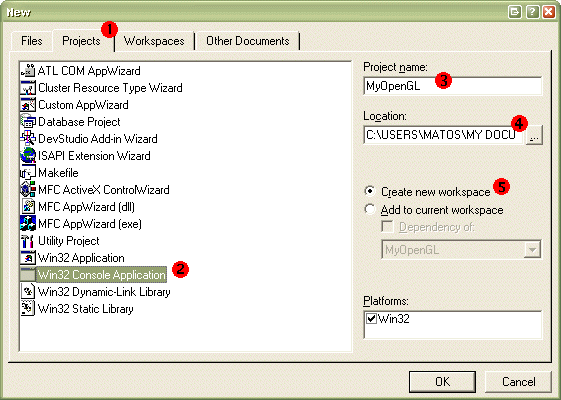
Seleccione o menu File -> New ou escreva Ctrl+N
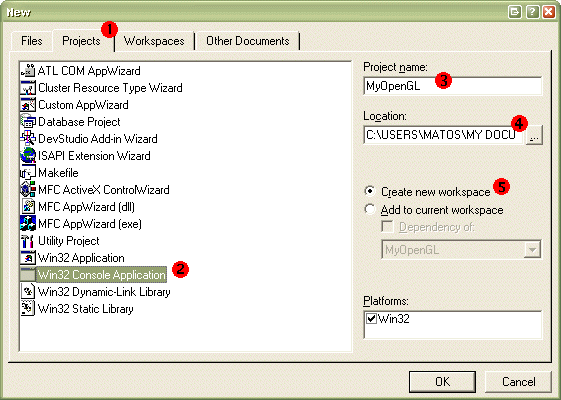
Depois de carregar em OK aparece um wizard para definição do projecto, escolha "An empty project" e carregue em Finish.
Escolha o menu Insert -> Add to Project -> New e seleccione o tipo de ficheiro "C++ Source File", escolha um nome e carregue em OK.
Se quiser adicionar um ficheiro ao projecto, escolha a opção Insert -> Add to Project -> Files e seleccione o(s) ficheiro(s) que quer adicionar ao projecto.
Seleccione o menu Project -> Settings ou escreva Alt+F7
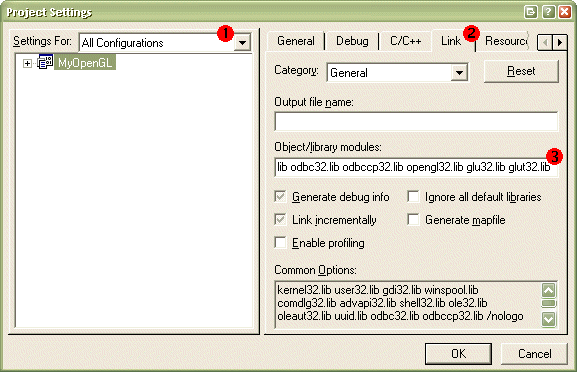
Para compilar o programa, escolha a opção Build -> Compile ou Ctrl+F7, para executar o programa e escolha a opção Build -> Execute... ou CTRL+F5. Para executar o programa em modo de Debug escolha a opção Build -> Start Debug -> Go ou F5.
Para acrescentar/retirar breakpoints pode carregar em F9 (ou usar o botão direito do rato) quando tem o cursor na linha em quer inserir/eliminar essa paragem. Pode ainda definir condições para os breakpoints com a janela acessível com Alt+F9.
Estas opções estão disponíveis na barra de tarefas "Build" ou "Build minibar" e na barra de tarefas "Debug"
Ultima alteração:
quarta-feira, 22 de Fevereiro de 2006 às
11:19